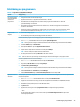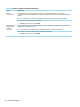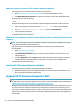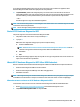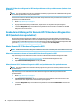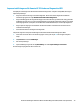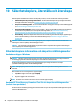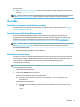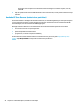User manual
Felsökning av programvara
Tabell 8-8 Programvara, symptom och lösningar
Symtom Möjlig lösning
Prova dessa metoder
för att lösa allmänna
problem med
programvara:
● Stäng av datorn helt och sätt sedan på den igen.
● Uppdatera drivrutinerna. Se ”Uppdatera enhetsdrivrutiner” i tabellen.
● Återställ datorn till en konguration som användes innan programvaran installerades. Se ”Microsoft
Systemåterställning” i denna tabell.
● Återinstallera programvaran eller drivrutiner för maskinvara. Se ”Installera om programvara och hårdvarans
drivrutiner” i denna tabell.
● Radera och formatera om hårddisken och installera sedan om operativsystem, program och drivrutiner. Denna
process raderar alla dataler som du skapat. Se Säkerhetskopiera, återställa och återskapa på sidan 40.
Program svarar
långsamt
● Avsluta alla onödiga program.
● Kör virussökningar och andra systemverktyg när datorn inte används.
Se till att autostart-program (som messaging-program och multimediaprogram) inte läses in.
1. Skriv msconfig i aktivitetsfältets sökruta och välj sedan Systemkonguration.
OBS! Om du uppmanas att ange ett administratörslösenord eller bekräftelse anger du lösenordet eller bekräftar.
2. Från iken Allmänt väljer du Selektiv start.
3. Klicka på iken Start och välj sedan Öppna aktivitetshanteraren.
4. Välj de autostart-objekt du inte vill ska läsas in och välj sedan Tillämpa.
OBS! Om du är osäker på ett objekt ska du inte avaktivera det.
5. Om du uppmanas till det ska du välja Starta om för att starta om datorn.
OBS! Starta om datorn och gör dessa steg i omvänd ordning för att aktivera inläsningen av ett program vid start.
Avaktivera grakfunktioner som inte är nödvändiga.
1. Skriv utforskare i aktivitetsfältets sökruta och välj sedan Utforskaren.
2. Högerklicka på Den här datorn och välj sedan Egenskaper.
3. Välj Avancerade systeminställningar.
OBS! Om du uppmanas att ange ett administratörslösenord eller bekräftelse anger du lösenordet eller bekräftar.
4. På iken Avancerat under Prestanda väljer du Inställningar.
5. På iken Visuella eekter väljer du Justera för bästa prestanda och sedan väljer du OK.
Uppdatera enhetens
drivrutiner
Fullfölj följande procedur för att uppdatera en drivrutin eller för att återställa till en tidigare version om den nya drivrutinen
inte löser ditt problem.
1. Skriv enhetshanterare i aktivitetsfältets sökruta och välj sedan Enhetshanteraren.
2. Välj pilen för att visa listan över den typ av enhet du vill uppdatera eller återställa (t.ex. DVD/CD-ROM-enheter).
3. Dubbelklicka på den specika posten (t.ex. HP DVD Writer 640b).
4. Välj Driver-iken.
5. Uppdatera en drivrutin genom att välja Uppdatera drivrutin, och följa anvisningarna på skärmen.
– eller –
Om du vill återgå till en tidigare version av en drivrutin väljer du Återställ tidigare drivrutin och följer sedan
anvisningarna på skärmen.
Felsökning av programvara 33